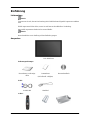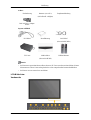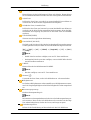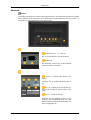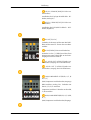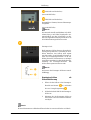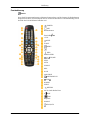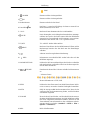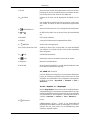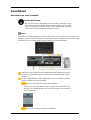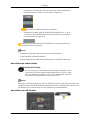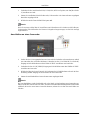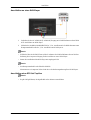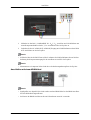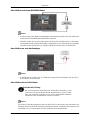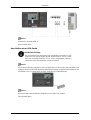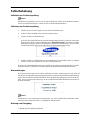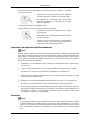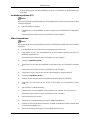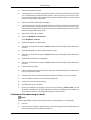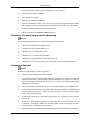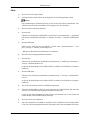ii
LCD MONITOR
quick start guide
520DX , 520DXn

Einführung
Lieferumfang
Hinweis
Vergewissern Sie sich, dass im Lieferumfang des LCD-Bildschirms folgende Komponenten enthalten
sind:
Falls Komponenten fehlen sollten, setzen Sie sich bitte mit dem Händler in Verbindung.
Optionale Komponenten erhalten Sie bei einem Händler.
Hinweis
Dieser Standfuß ist zur Aufstellung auf dem Fußboden geeignet.
Auspacken
LCD-Bildschirm
Bedienungsanleitungen
Kurzanleitung zur Konfigu-
ration
Garantiekarte
(Nicht überall verfügbar)
Benutzerhandbuch
Kabel
D-Sub-Kabel Netzkabel
Andere

Andere
Fernbedienung Batterien (AAA X 2)
(Nicht überall verfügbar)
Festplattenabdeckung
BNC-auf-RCA- Adapter-
stecker
Separat erhältlich
DVI-Kabel Wandhalterung LAN-Kabel
(Nur im Modell DXn)
TV-Tuner NetWork-Box
(Nur im Modell DX)
Halbfuß-Bausatz
Hinweis
• Sie können eine gesonderte Netzwerkbox oder einen TV-Tuner erwerben und anschließen. Weitere
Informationen zu deren Verwendung finden Sie in den entsprechenden Benutzerhandbüchern.
• Sie können nur eine externe Box anschließen.
LCD-Bildschirm
Vorderseite
Einführung

Taste MENU [MENU]
Hiermit können Sie das Bildschirmmenü öffnen und schließen. Hiermit können
Sie auch das Bildschirmmenü schließen oder zum vorherigen Menü zurückkehren.
Auf/Ab-Taste
Drücken Sie diese Taste, um vertikal von einem Menübefehl zum nächsten zu
wechseln oder die Werte für das ausgewählte Menü anzupassen.
Links/Rechts-Taste / Lautstärke-Taste
Drücken Sie diese Taste, um horizontal von einem Menübefehl zum nächsten zu
wechseln oder die Werte für das ausgewählte Menü anzupassen. Wenn das Bild-
schirmmenü nicht angezeigt wird, können Sie über diese Taste die Lautstärke
regulieren.
Taste ENTER [ENTER]
Aktiviert einen hervorgehobenen Menüeintrag.
Taste SOURCE [SOURCE]
Wechselt von PC-Modus zu Video-Modus. Die Signalquelle kann nur bei externen
Geräten geändert werden, die aktuell an den LCD-Bildschirm angeschlossen sind.
[PC DVI AV HDMI MagicInfo TV BNC
Komp.]
Hinweis
• Das TV-Menü ist nur dann verfügbar, wenn ein TV-Tuner installiert ist.
• Das MagicInfo-Menü ist nur dann verfügbar, wenn im Modell DXn oder MP
eine Netzwerkbox installiert ist.
D.MENU
Hiermit öffnen Sie das Bildschirmmenü D.MENU.
Hinweis
• Nur dann verfügbar, wenn ein TV-Tuner installiert ist.
Netztaste [ ]
Verwenden Sie diese Taste, um den LCD-Bildschirm ein- oder auszuschalten.
Helligkeitssensor
Die Funktion Helligkeitssensor erkennt mithilfe eines Helligkeitssensors autom-
atisch die Umgebungshelligkeit und stellt die Helligkeit des Geräts entsprechend
ein.
Stromversorgungsanzeige
Blinkt im Stromsparmodus grün
Hinweis
Informationen zu Stromsparfunktionen finden Sie in der Bedienungsanleitung un-
ter PowerSaver. Wenn Sie den LCD-Bildschirm nicht verwenden oder ihn lange
Zeit unbeaufsichtigt lassen, schalten Sie ihn aus, um Energie zu sparen.
Fernbedienungsssensor
Richten Sie die Fernbedienung auf diesen Punkt auf dem LCD-Bildschirm.
Einführung

Rückseite
Hinweis
Ausführliche Informationen zu Kabelverbindungen finden Sie im Abschnitt Anschließen von Kabeln
unter Aufstellen. Die Konfiguration auf der Rückseite des LCD-Bildschirms kann sich je nach ver-
wendetem LCD-Bildschirmmodell leicht unterscheiden.
POWER S/W ON [ ] / OFF [O]
Ein- und Ausschalten des LCD-Bildschirms.
POWER IN
Das Netzkabel verbindet den LCD-Bildschirm
mit der Steckdose in der Wand.
RS232C OUT/IN(Serieller RS232C-Ans-
chluss)
Anschluss für die Mehrfachbildschirm-Steuer-
ung
DVI / PC / HDMI IN [DVI/PC/HDMI AU-
DIO IN](PC/DVI/HDMI Audioanschluss (Ein-
gang)
DVI / PC / HDMI IN [HDMI]
Schließen Sie den HDMI-Anschluss auf der
Rückseite Ihres Plasmabildschirms mit einem
HDMI-Kabel an den HDMI-Anschluss Ihres dig-
italen Ausgabegeräts an.
Einführung

DVI / PC / HDMI IN [RGB](PC-Video-Ans-
chlussbuchse)
Anschließen des 15-poligen D-Sub-Kabels – PC-
Modus (Analog PC)
DVI / PC / HDMI IN [DVI](PC-Video-Ans-
chlussbuchse)
Anschließen des DVI-D/DVI-D-Kabels – DVI-
Modus (Digital PC)
DC OUT[5V/1.5A]
Verbinden Sie diesen Anschluss mit dem POW-
ER-Anschluss eines TV-Tuners oder einer Netz-
werkbox.
AV IN [VIDEO](Video-Anschlussbuchse)
Schließen Sie den [ VIDEO]-Anschluss Ihres
Monitors mit einem Video-Kabel an den Video-
ausgang des externen Geräts an.
AV AUDIO IN [L-AUDIO-R](Audio-Ans-
chlussbuchse (Eingang) des LCD-Bildschirms)
AUDIO OUT [L-AUDIO-R](Audio-Ans-
chlussbuchse (Ausgang) des LCD-Bildschirms)
BNC/COMPONENT OUT[R/PR, G/Y, B/
PB, H, V]
(BNC/Component-Anschlussbuchse (Ausgang))
BNC-Anschluss (Analog PC): Verbinden mit
dem R, G, B, H, V-Anschluss
Component-Anschluss: Verbinden mit dem PR,
Y, PB-Anschluss
BNC/COMPONENT IN[R/PR, G/Y, B/PB,
H, V]
(BNC/Component-Anschlussbuchse (Eingang))
Einführung

LAN(LAN-Anschlussbuchse)
(Nur im Modell DXn)
USB(USB-Anschlussbuchse)
Kompatibel mit Tastatur, Maus und Massenspei-
chergeräten.
(Nur im Modell DXn)
Hinweis
Die maximale Anzahl anschließbarer LCD-Bild-
schirme kann je nach Kabel, Signalquelle usw.
unterschiedlich sein. Bei Verwendung von Ka-
beln ohne Signalabschwächung können bis zu 10
LCD-Bildschirme angeschlossen werden.
Kensington Lock
Ein Kensington-Schloss dient zur physischen Si-
cherung des Systems bei Verwendung in öffen-
tlichen Bereichen. Das Schloss muss separat
erworben werden. Je nach Hersteller können Aus-
sehen und Verriegelungsverfahren von der Ab-
bildung abweichen. Informationen zur richtigen
Anwendung entnehmen Sie bitte der Bedienung-
sanleitung des Kensington-Schlosses. Das
Schloss muss separat erworben werden.
Hinweis
Die Position des Kensington-Schlosses ist mod-
ellabhängig.
Kensington-Schloss als
Diebstahlsicherung
1. Führen Sie das Schloss in den Kensington-
Einschub am Monitor ein, und drehen
Sie es in Verriegelungsrichtung .
2. Schließen Sie das Kabel für das Kensington-
Schloss an.
3. Befestigen Sie das Kensington-Schloss an
einem Tisch oder einem schweren stationä-
ren Objekt.
Hinweis
Weitere Informationen zu Kabelanschlüssen finden Sie unter Anschließen von Kabeln.
Einführung

Fernbedienung
Hinweis
Da es durch Frequenzinterferenzen zu Störungen kommen kann, wird die Leistung der Fernbedienung
möglicherweise durch ein Fernsehgerät oder ein anderes elektronisches Gerät beeinträchtigt, das in
der Nähe des LCD-Bildschirms betrieben wird.
POWER
OFF
Number Buttons
Taste DEL
+ VOL -
MUTE
TV/DTV
MENU
INFO
FARBTASTEN
TTX/MIX
STILL
AUTO
S.MODE
MDC
LOCK
SOURCE
ENTER/PRE-CH
CH/P
D.MENU
GUIDE
RETURN
Auf-Ab Links-Rechts Taste
EXIT
SRS
MagicInfo
P.MODE
DUAL/MTS
PIP
Einführung

SWAP
1. POWER
Hiermit wird das Gerät angeschaltet.
2. Off
Hiermit wird das Gerät ausgeschaltet.
3. Number Buttons Hiermit wechseln Sie den Kanal.
4. Taste DEL
Die Taste "-" ist nur bei DTV belegt. Sie dient zur Auswahl von
MMS (Mehrkanal) für ein DTV.
5. + VOL - Mit diesen Tasten bestimmen Sie die Audiolautstärke.
6. MUTE
Die Audioausgabe wird vorübergehend unterbrochen (stummge-
schaltet). Dies wird in der linken unteren Ecke des Bildschirms
angezeigt. Die Tonwiedergabe wird fortgesetzt, wenn im Mute-
Modus die Tasten MUTE oder - VOL + gedrückt werden.
7. TV/DTV TV- und DTV-Modus direkt aufrufen.
8.
MENU
Mit dieser Taste können Sie das Bildschirmmenü öffnen und die
Menüanzeige beenden oder das Menü mit den Einstellungen
schließen.
9.
Aktiviert einen hervorgehobenen Menüeintrag.
10. INFO
Informationen zum aktuellen Bild werden links oben auf dem
Bildschirm angezeigt.
11.COLOR BUTTONS Drücken Sie die Taste zum Hinzufügen oder Löschen von Kanälen
und zum Speichern von Kanälen in der Liste der bevorzugten Ka-
näle im Menü "Kanalliste".
12.
TTX/MIX
Fernsehsender bieten über Videotext schriftliche Informationen
an.
- Videotext-Tasten
Weitere Informationen > TTX / MIX
13.STILL Drücken Sie diese Taste einmal, um das Bild einzufrieren. Drück-
en Sie sie erneut, um mit der normalen Wiedergabe fortzufahren.
14.AUTO Stellt die Anzeige im PC-Modus automatisch ein. Wenn Sie die
Auflösung über die Systemsteuerung ändern, wird die Funktion
automatisch ausgeführt.
15. S.MODE Wenn Sie diese Taste drücken, wird der aktuelle Modus unten in
der Mitte des Bildschirms angezeigt. Der LCD-Bildschirm verfügt
über einen integrierten HiFi-Stereoverstärker. Drücken Sie die
Taste mehrmals, um nacheinander zu den verfügbaren vorkonfi-
gurierten Modi zu wechseln. ( Standard Musik Film
Sprache Benutzerd.)
16.MDC MDC-Schnellstarttaste
Einführung

17.LOCK Mit dieser Taste werden alle Funktionstasten sowohl auf der Fern-
bedienung als auch am LCD-Bildschirm mit Ausnahme der Netz-
taste und der Taste LOCK aktiviert oder deaktiviert.
18.
SOURCE
Drücken Sie die Taste, um die Signalquelle SOURCE zu wech-
seln.
Die Signalquelle SOURCE kann nur bei externen Geräten geän-
dert werden, die aktuell an den LCD-Bildschirm angeschlossen
sind.
19. ENTER/PRE-CH
Mit dieser Taste können Sie zum vorherigen Kanal zurückkehren.
20. CH/P Im TV-Modus wählen Sie mit diesen Tasten die Fernsehkanäle
aus.
21.D.MENU DTV-Menü einblenden
22.GUIDE Anzeige des elektronischen Programmführers (EPG).
23. RETURN
Zurück zum vorherigen Menü.
24. Auf-Ab Links-Rechts Taste Drücken Sie diese Taste, um horizontal von einem Menübefehl
zum nächsten zu wechseln oder die Werte für das ausgewählte
Menü anzupassen.
25. EXIT
Schließt das Menüfenster.
26. SRS
Hiermit aktivieren Sie den SRS TruSurround XT-Modus.
27.MagicInfo MagicInfo-Schnellstarttaste
28. P.MODE Wenn Sie diese Taste drücken, wird der aktuelle Bildmodus unten
in der Mitte des Bildschirms angezeigt.
AV / HDMI / TV: P.MODE
Der LCD-Bildschirm verfügt über vier automatische Bildeinstel-
lungen, die werkseitig eingestellt werden. Drücken Sie die Taste
mehrmals, um nacheinander zu den verfügbaren vorkonfiguriert-
en Modi zu wechseln. ( Dynamisch Standard Film
Benutzerd.)
PC/ DVI / MagicInfo: M/B (MagicBright)
Mit der MagicBright-Funktion können Sie die Bildschirmeigen-
schaften abhängig vom angezeigten Programminhalt für ein opti-
males Fernseherlebnis anpassen. Drücken Sie die Taste mehrmals,
um nacheinander zu den verfügbaren vorkonfigurierten Modi zu
wechseln. (Unterhalt. Internet Text Benutzerd.)
29.
DUAL/MTS
DUAL-
STEREO/MONO, DUAL l / DUAL ll und MONO/NICAM
MONO/NICAM STEREO können in Abhängigkeit von der Fern-
sehnorm über die Taste DUAL auf der Fernbedienung beim
Fernsehen eingestellt werden.
Einführung

MTS-
Sie können den MTS-Modus (Mehrkanalton) auswählen.
Audiosystem MTS/S-System Standard
UKW-Stereo Mono Mono Manueller
Wechsel
Stereo
Mono Stereo
SAP
Mono SAP
Mono
30. PIP Wenn Sie diese Taste drücken, wird ein PIP-Fenster angezeigt.
- Diese Funktion ist bei diesem LCD-Bildschirm nicht verfügbar.
31.SWAP Vertauscht den Inhalt des PIP-Fensters und des Hauptbilds. Das
Bild aus dem PIP-Fenster wird als Hauptbild und das Hauptbild
wird im PIP-Fenster angezeigt.
- Diese Funktion ist bei diesem LCD-Bildschirm nicht verfügbar.
Abmessungen und Gewichte (520DX(N))
Abmessungen und Gewichte
Einführung

Anschlüsse
Anschließen an einen Computer
Netzkabel mit Erdung
• Bei einer Störung kann die Erdung einen Stromschlag verursachen. Verge-
wissern Sie sich, dass die Erdung korrekt angeschlossen ist, ehe Sie Verbin-
dung zum Stromnetz herstellen. Wenn Sie das Erdungskabel abtrennen,
müssen Sie vorher den Netzstecker aus der Dose ziehen.
Hinweis
Alle für den AV-Eingang geeigneten Geräte (wie DVD-Player, Videorecorder oder Camcorder sowie
Computer) können an den LCD-Bildschirm angeschlossen werden. Ausführliche Informationen zum
Anschließen von AV-Geräten finden Sie unter „Einstellen des LCD-Bildschirms“.
Schließen Sie das Netzkabel des LCD-Bildschirms an den Netzanschluss auf der
Rückseite des LCD-Bildschirms an. Schalten Sie den LCD-Bildschirm am Netz-
schalter ein.
Es gibt 3 Möglichkeiten, um das Signalkabel an den LCD-Bildschirm anzus-
chließen. Wählen Sie eine der folgenden:
Mit dem D-Sub-Anschluss (Analog) der Grafikkarte.
• Schließen Sie das D-Sub-Kabel an den 15-poligen RGB-Anschluss auf der
Rückseite des LCD-Bildschirms und an den 15-poligen D-Sub-Anschluss
ihres Computers an.
Mit dem DVI-Anschluss (Digital) der Grafikkarte.

• Schließen Sie das DVI-Kabel an den DVI-Anschluss auf der Rückseite des
LCD-Bildschirms und den DVI-Anschluss Ihres Computers an.
Mit dem BNC-Anschluss (Analog) der Grafikkarte.
• Schließen Sie das BNC-Kabel an die BNC/COMPONENT IN - R, G, B, H,
V Anschlüsse auf der Rückseite des LCD-Monitors und an den 15-poligen D-
Sub-Anschluss Ihres Computers an.
Schließen Sie das Audiokabel des LCD-Bildschirms an den Audioanschluss auf
der Rückseite Ihres Computers an.
Hinweis
• Schalten Sie sowohl den Computer als auch den LCD-Bildschirm ein.
• Das DVI-Kabel ist als Zubehör erhältlich.
• Zubehör erhalten Sie bei jedem Kundendienstzentrum von SAMSUNG Electronics.
Anschließen an andere Geräte
Netzkabel mit Erdung
• Bei einer Störung kann die Erdung einen Stromschlag verursachen. Verge-
wissern Sie sich, dass die Erdung korrekt angeschlossen ist, ehe Sie Verbin-
dung zum Stromnetz herstellen. Wenn Sie das Erdungskabel abtrennen,
müssen Sie vorher den Netzstecker aus der Dose ziehen.
Hinweis
Alle für den AV-Eingang geeigneten Geräte (wie DVD-Player, Videorecorder oder Camcorder sowie
Computer) können an den LCD-Bildschirm angeschlossen werden. Ausführliche Informationen zum
Anschließen von AV-Geräten finden Sie unter „Einstellen des LCD-Bildschirms“.
Anschließen von AV-Geräten
Anschlüsse

1. Verbinden Sie den Anschluss der DVD, VCR (DVD / DTV-Set-Top Box) mit dem [R-AUDIO-
L]-Anschluss am Gerät.
2. Starten Sie anschließend den DVD-Recorder, Videorecorder oder Camcorder mit eingelegtem
Band oder eingelegter DVD.
3. Wählen Sie mit der Taste SOURCE die Option AV.
Hinweis
Die LCD-Anzeige verfügt über AV-Anschlüsse zum Verbinden mit AV-Geräten wie DVD-Playern,
Videorecordern oder Camcordern. Sie können AV-Signale solange anzeigen, wie die LCD-Anzeige
angeschaltet ist.
Anschließen an einen Camcorder
1. Suchen Sie die AV-Ausgangsbuchsen am Camcorder. Sie befinden sich normalerweise seitlich
am Camcorder oder auf dessen Rückseite. Verbinden Sie den AV AUDIO IN [L-AUDIO-R]-
Eingang am LCD-Bildschirm mit den AUDIO OUTPUT-Anschlüssen am Camcorder.
2. Verbinden Sie den AV IN [VIDEO]-Eingang am LCD-Bildschirm mit dem VIDEO OUTPUT-
Anschluss am Camcorder.
3. Wählen Sie über die Source-Taste auf der Vorderseite des LCD-Bildschirms oder auf der Fern-
bedienung den AV-Eingang für den Anschluss an einen Camcorder.
4. Starten Sie anschließend den Camcorder mit einem eingelegten Band.
Hinweis
Die hier abgebildeten Audio-Videokabel sind in der Regel im Lieferumfang eines Camcorders en-
thalten. (Falls dies nicht der Fall sein sollte, sind diese in einem Elektronikfachgeschäft in Ihrer Nähe
erhältlich.) Wenn Sie einen Stereo-Camcorder besitzen, müssen Sie ein Satz mit zwei Kabeln ans-
chließen.
Anschlüsse

Anschließen an einen DVD-Player
1. Verbinden Sie den AV AUDIO IN [L-AUDIO-R]-Eingang am LCD-Bildschirm mit den AUDIO
OUT-Anschlüssen am DVD-Player.
2. Schließen Sie den BNC/COMPONENT IN- P
R
, Y, P
B
-Anschluss am LCD-Bildschirm mit einem
Komponentenkabel an die P
R
, Y, P
B
-Anschlüsse am DVD-Player an.
Hinweis
• Wählen Sie über die SOURCE-Taste auf der Vorderseite des LCD-Bildschirms oder auf der Fern-
bedienung den Component -Eingang für den Anschluss an einen DVD-Player.
• Starten Sie anschließend den DVD-Player mit eingelegter DVD.
Hinweis
• Das Komponentenkabel ist als Zubehör erhältlich.
Informationen zu Component-Video finden Sie in der Bedienungsanleitung Ihres DVD-Players.
Anschließen einer DTV-Set-Top-Box
Hinweis
• Es gibt 3 Möglichkeiten, das Signalkabel an den Monitor anzuschließen.
Anschlüsse

1. Schließen Sie den BNC / COMPONENT IN - P
R
, Y, P
B
-Anschluss am LCD-Bildschirm mit
einem Komponentenkabel an die P
R
, Y, P
B
-Anschlüsse an der Set-Top-Box an.
2. Verbinden Sie den AV AUDIO IN [L-AUDIO-R]-Eingang am LCD-Bildschirm mit den AUDIO
OUT-Anschlüssen an der Set-Top-Box.
Hinweis
• Wählen Sie über die SOURCE-Taste auf der Vorderseite des LCD-Bildschirms oder auf der Fern-
bedienung den Komponenteneingang für den Anschluss an eine DTV-Set-Top-Box.
Hinweis
• Informationen zu Component-Video finden Sie in der Bedienungsanleitung Ihrer Set Top Box.
Anschließen mit einem HDMI-Kabel
Hinweis
• Signalquellen wie digitale DVD-Geräte werden mit dem HDMI-Kabel an den HDMI-Anschluss
des LCD-Bildschirms angeschlossen.
• Sie können den HDMI-Anschluss nicht zum Verbinden mit einem PC verwenden.
Anschlüsse

Anschließen mit einem DVI/HDMI-Kabel
Hinweis
• Der DVI-Ausgang des digitalen Ausgabegeräts und der HDMI-Anschluss des LCD-Bildschirms
werden über ein DVI/HDMI-Kabel miteinander verbunden.
• Schließen Sie den roten und den weißen Stecker des RCA/Stereo-Kabels (für PC) an die entspre-
chend gefärbten Audioausgänge des digitalen Ausgabegeräts an, und verbinden Sie den gegenüber
liegenden Stecker mit dem DVI / PC / HDMI AUDIO IN-Anschluss des LCD-Bildschirms.
Anschließen an eine Audioanlage
Hinweis
• Verbinden Sie den AUDIO OUT [L-AUDIO-R]-Ausgang am LCD-Bildschirm mit den AUX L,
R-Anschlüssen am Audiosystem.
Anschließen eines LAN-Kabels
Netzkabel mit Erdung
• Bei einer Störung kann die Erdung einen Stromschlag verursachen. Verge-
wissern Sie sich, dass die Erdung korrekt angeschlossen ist, ehe Sie Verbin-
dung zum Stromnetz herstellen. Wenn Sie das Erdungskabel abtrennen,
müssen Sie vorher den Netzstecker aus der Dose ziehen.
Hinweis
Alle für den AV-Eingang geeigneten Geräte (wie DVD-Player, Videorecorder oder Camcorder sowie
Computer) können an den LCD-Bildschirm angeschlossen werden. Ausführliche Informationen zum
Anschließen von AV-Geräten finden Sie unter „Einstellen des LCD-Bildschirms“.
Anschlüsse

Hinweis
Schließen Sie das LAN-Kabel an.
(Nur im Modell DXn)
Anschließen eines USB-Geräts
Netzkabel mit Erdung
• Bei einer Störung kann die Erdung einen Stromschlag verursachen. Verge-
wissern Sie sich, dass die Erdung korrekt angeschlossen ist, ehe Sie Verbin-
dung zum Stromnetz herstellen. Wenn Sie das Erdungskabel abtrennen,
müssen Sie vorher den Netzstecker aus der Dose ziehen.
Hinweis
Alle für den AV-Eingang geeigneten Geräte (wie DVD-Player, Videorecorder oder Camcorder sowie
Computer) können an den LCD-Bildschirm angeschlossen werden. Ausführliche Informationen zum
Anschließen von AV-Geräten finden Sie unter „Einstellen des LCD-Bildschirms“.
Hinweis
Sie können USB-Geräte anschließen, beispielsweise eine Maus oder Tastatur.
(Nur im Modell DXn)
Anschlüsse

Fehlerbehebung
Selbsttest zur Funktionsprüfung
Hinweis
Überprüfen Sie Folgendes, bevor Sie sich an den Kundendienst wenden. Wenn Probleme auftreten,
die Sie nicht selbst lösen können, wenden Sie sich an das Kundendienstzentrum.
Selbsttest zur Funktionsprüfung
1. Schalten Sie sowohl den Computer als auch den LCD-Bildschirm aus.
2. Ziehen Sie das Videokabel hinten aus dem Computer heraus.
3. Schalten Sie den LCD-Bildschirm ein.
Wenn sich der LCD-Bildschirm im normalen Betriebszustand befindet, jedoch kein Videosignal
erkannt werden kann, wird die Abbildung unter ("Signalkabel prüfen") auf einem schwarzen
Hintergrund angezeigt: Während des Selbsttestes leuchtet die Betriebsanzeige des LCD-Bild-
schirms kontinuierlich grün und die Abbildung wird auf dem Bildschirm bewegt.
4. Schalten Sie Ihren LCD-Bildschirm aus und schließen Sie das Videokabel wieder an; schalten
Sie dann sowohl den Computer als auch den LCD-Bildschirm ein.
Wenn der LCD-Bildschirmbildschirm nach Ausführung des obigen Vorgangs weiterhin leer bleibt,
überprüfen Sie Ihre Videokarte und Computersystem; Ihr LCD-Bildschirm funktioniert richtig.
Warnmeldungen
Sie können das Bild sogar in einer höheren Auflösung als 1920 x 1080 anzeigen. Es wird jedoch für
eine Minute die folgende Meldung angezeigt.Sie können in diesem Zeitraum die Bildschirmauflösung
ändern oder den aktuellen Modus beibehalten. Wenn die Bildwiederholfrequenz mehr als 85 Hz be-
trägt, wird ein schwarzes Bild angezeigt, da der LCD-Bildschirm Bildwiederholfrequenzen über 85
Hz nicht unterstützt.
Hinweis
Informationen zu den Auflösungen und Frequenzen, die vom LCD-Bildschirm unterstützt werden,
finden Sie unter Technische Daten > Voreingestellter Timing-Modus.
Wartung und Reinigung
1) Pflegen des LCD-Bildschirmgehäuses

Reinigen Sie den LCD-Bildschirm mit einem weichen Tuch, nachdem Sie den Netz-
stecker gezogen haben.
• Verwenden Sie zur Reinigung kein Benzol, Verdünner
oder andere brennbare Substanzen oder feuchte Tücher.
• Wir empfehlen die Verwendung eines milden SAM-
SUNG-Reinigungsmittels, um Schäden am LCD-Bild-
schirm zu vermeiden.
2) Pflege der Oberfläche des Flachbildschirms.
Zum Reinigen ein weiches Tuch (Baumwollflanell) verwenden.
• Verwenden Sie unter keinen Umständen Aceton, Benzol
oder Verdünner.
(Diese Mittel können die Bildschirmoberfläche beschädi-
gen oder verformen.)
• Schäden, die durch die Verwendung von Lösungsmitteln
verursacht wurden, sind von der Garantie ausgeschlossen
und müssen vom Benutzer getragen werden.
Symptome und empfohlene Abhilfemaßnahmen
Hinweis
Ein LCD-Bildschirm stellt vom Computer empfangene Bildsignale dar. Deshalb können Probleme mit
dem Computer oder der Videokarte zu einer leeren LCD-Display-Anzeige, schlechter Farbwiedergabe,
Rauschen bzw. der Meldung führen, dass der Videomodus nicht unterstützt wird. Versuchen Sie in
solchen Fällen, die Ursache des Problems festzustellen, und wenden Sie sich dann an ein Kunden-
dienstzentrum oder Ihren Fachhändler.
1. Überprüfen Sie, ob das Netzkabel und die Videokabel ordnungsgemäß an den Computer anges-
chlossen sind.
2. Achten Sie beim Starten darauf, ob der Computer dreimal ein Warnsignal (Piepton) ausgibt.
(Ist dies der Fall, fordern Sie eine Wartung der Hauptplatine des Computers an.)
3. Falls Sie eine neue Videokarte installiert oder den PC umgerüstet haben, überprüfen Sie, ob Sie
den Videoadapter installiert haben.
4. Überprüfen Sie, ob die Bildwiederholfrequenz Bildschirms auf 50 Hz – 85 Hz eingestellt ist.
(Stellen Sie nicht mehr als 60 Hz ein, wenn Sie die maximale Auflösung verwenden.)
5. Wenn Sie beim Installieren des Grafikkartentreibers (Videotreibers) Probleme haben, starten Sie
den Computer im abgesicherten Modus, und löschen Sie die Grafikkarte mit den Befehlen "Sys-
temsteuerung −> System −> Geräte-Manager". Starten Sie dann den Computer, um den Treiber
des Adapters (Videokarte) neu zu installieren.
Checkliste
Hinweis
• In der folgenden Tabelle werden mögliche Probleme sowie deren Lösungen aufgeführt. Ehe Sie
den Kundendienst um Unterstützung bitten, lesen Sie sich diesen Abschnitt durch, um zu über-
prüfen, ob Sie das Problem vielleicht selbst beheben können. Wenn Sie Hilfe benötigen, rufen Sie
die Telefonnummer im Abschnitt „Informationen“ an, oder wenden Sie sich an Ihren Fachhän-
dler.
Fehlerbehebung
Seite wird geladen ...
Seite wird geladen ...
Seite wird geladen ...
Seite wird geladen ...
Seite wird geladen ...
-
 1
1
-
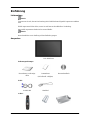 2
2
-
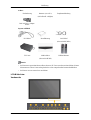 3
3
-
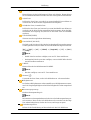 4
4
-
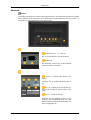 5
5
-
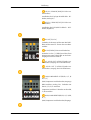 6
6
-
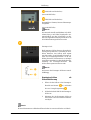 7
7
-
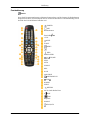 8
8
-
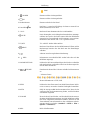 9
9
-
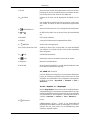 10
10
-
 11
11
-
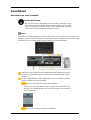 12
12
-
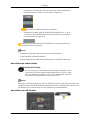 13
13
-
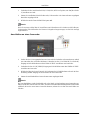 14
14
-
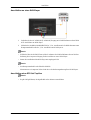 15
15
-
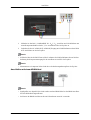 16
16
-
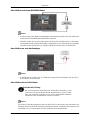 17
17
-
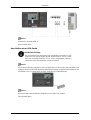 18
18
-
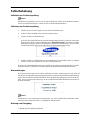 19
19
-
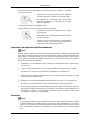 20
20
-
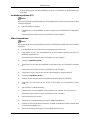 21
21
-
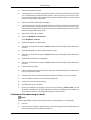 22
22
-
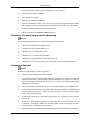 23
23
-
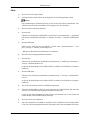 24
24
-
 25
25
Samsung 520DX Schnellstartanleitung
- Typ
- Schnellstartanleitung
Verwandte Artikel
-
Samsung 460TSN-2 Schnellstartanleitung
-
Samsung 400CXN Schnellstartanleitung
-
Samsung 400CXN Schnellstartanleitung
-
Samsung 320TSN-2 Schnellstartanleitung
-
Samsung 520DX Benutzerhandbuch
-
Samsung 400DX-2 Schnellstartanleitung
-
Samsung 460DMN Schnellstartanleitung
-
Samsung 400DX-2 Benutzerhandbuch
-
Samsung 700DX-2 Benutzerhandbuch
-
Samsung 460MX Schnellstartanleitung